ما هو دعم اللمس باستخدام نقاط اللمس في نظام التشغيل Windows 11/10؟
الدعم باللمس(Touch Support) هو ميزة Windows 11/10 فقط للأجهزة المتوافقة مع وظائف شاشة اللمس. إذا لم يكن جهازك يعمل باللمس ، فهذا البرنامج ليس مناسبًا لك. دعونا نتعلم بالضبط ما هو هذا البرنامج وكيفية استخدامه. ماذا يعني دعم (Support)اللمس بنقاط (Touch) اللمس(Touch) 2 و 5 و 10 و 20 وما إلى ذلك ؟ ما هي نقاط اللمس على (Touch)شاشة اللمس(Touch Screen) ؟ هذا المنشور يشرح كل شيء.
سنغطي النقاط التالية في هذا المنشور-
- ماذا يعني دعم Full Touch؟
- ما هي نقاط اللمس على الشاشة؟
- المس الدعم بـ 10 نقاط لمس
- دعم اللمس مع 20 نقطة لمس
- كيف أعرف ما إذا كان جهازي يعمل باللمس؟
ماذا يعني دعم (Support)اللمس(Touch) بنقاط اللمس(Touch) ؟
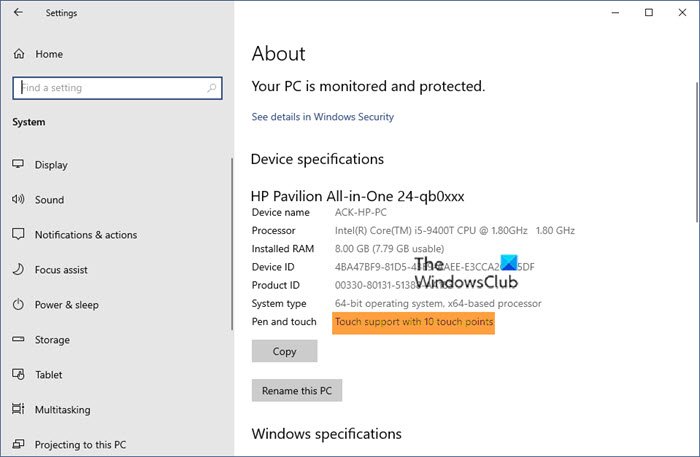
ماذا يعني دعم اللمس الكامل؟
يقال إن الجهاز يتمتع بدعم اللمس الكامل إذا اجتاز اختبار ضمان جودة الأجهزة باللمس ( (Touch Hardware Quality Assurance)THQA ) . يتحقق هذا الاختبار من أن جهاز Windows Touch الخاص بك يفي بالمتطلبات.
ما هي نقاط اللمس على الشاشة؟
تحدد نقاط اللمس(Touch Points) في شاشة اللمس بشكل أساسي كيف يمكن أن يشعر الجهاز بإدخالات اللمس في نفس الوقت. على سبيل المثال ، إذا كان لديك شاشة تعمل باللمس مع 2 Touch Points ، فهذا يعني أن شاشة جهازك يمكن أن تستشعر إدخالين للمس في وقت واحد ، أو قل ، يمكن أن يكتشف اثنان وجود وموقع نقطتي لمس داخل منطقة العرض. وبالمثل ، يمكن لـ Touch Support مع 5 نقاط لمس استشعار أو اكتشاف حركة 5 أصابع في المرة الواحدة.
المس الدعم بـ 10 نقاط لمس
دعم(Support) اللمس بـ 10 نقاط ، يُشار إليه أيضًا باسم الشاشات متعددة اللمس يشير إلى شاشة اللمس التي يمكنها استشعار 10 أو 20 نقطة اتصال والاستجابة لها في وقت واحد. يتم استخدام هذا الإعداد لنقاط اللمس المتعددة بشكل أساسي لتوفير دقة أفضل مع التكبير / التصغير والتدوير والسحب والضغط والنقر وغيرها من الإيماءات. لذا ، إذا كان لديك جهاز به 10 نقاط اتصال ، فيمكنك استخدام جميع أصابعك العشرة على الشاشة في المرة الواحدة.
دعم اللمس مع 20 نقطة لمس
إذا كنت تتساءل أن لدينا عشرة أصابع فقط ، فماذا يعني دعم اللمس بـ 20 نقطة لمس ، دعني أوضح. هذا يعني في الواقع أن أجهزتنا تدعم إدخال القلم (القلم) الذي يمكنه إدخال 20 إدخالًا دفعة واحدة. يُستخدم هذا الإعداد المكون من 20 نقطة اتصال بشكل عام في رسم التطبيقات ، حيث تحتاج إلى لمس شاشتك في نقاط مختلفة.
كيف أعرف ما إذا كان جهازي يعمل باللمس؟
للتحقق مما إذا كان جهازك متوافقًا مع اللمس أم لا ، انتقل إلى إدارة الأجهزة(Device Manager) وافتح Human Interface Device . إذا رأيت أي إعدادات لتمكين أو تعطيل شاشة اللمس المتوافقة مع HID ، فإن جهازك متوافق مع اللمس وإذا لم يكن كذلك ، فهو ليس كذلك.
ذات صلة(Related) : كيفية تمكين أو تعطيل الإدخال باللمس للكمبيوتر اللوحي في نظام التشغيل Windows 10(How to enable or disable Tablet PC touch input in Windows 10)
لا أرى إعدادات شاشة اللمس المتوافقة مع HID في إدارة الأجهزة(Device Manager)
إذا كنت تعلم أن لديك جهاز شكوى تعمل باللمس HID(HID touch-complaint device) ولا يمكنك رؤية الإعدادات في إدارة الأجهزة(Device Manager) ، فربما لا يدعم Windows الذي قمت بتثبيته على جهازك وظيفة اللمس.
كيف أعرف عدد نقاط اللمس التي يدعمها جهازي؟
اذهب إلى Settings > System . قم بالتمرير(Scroll) لأسفل وانقر فوق حول(About) .
سيعطيك هذا المواصفات التفصيلية لجهازك بما في ذلك معلومات حول دعم اللمس مع نقاط اللمس.
ليس لدي جهاز متوافق مع اللمس ولكن إعدادات النظام(System) تظهر " دعم اللمس بنقطتي اتصال"(Touch)
إذا لم يكن لديك جهاز متوافق مع اللمس وما زلت ترى دعم(Support) اللمس بنقطتي لمس في الإعدادات ، فهذا يعني أن إصدار Windows المثبت على جهازك يدعم وظيفة اللمس. إنه ليس لك ، يمكنك فقط تجاهله.
نأمل أن يكون هذا المنشور قد أوضح الموضوع.
Related posts
كيفية تعطيل TouchScreen في Windows 10
Fix On-Screen Keyboard لا يعمل في Windows 10
لوحة اللمس لا تعمل في Windows 10
كيفية تغيير حجم Touch and On-screen Keyboard على Windows 10
كيفية تمكين أو تعطيل المدخلات Tablet PC touch في Windows 10
خطأ فشل procedure call البعيد أثناء استخدام DISM في Windows 10
كيفية إصلاح Disk Signature Collision problem في Windows 10
Best Laptop Battery Test software & Diagnostic tools ل Windows 10
Microsoft Edge Browser Tips and Tricks ل Windows 10
إعطاء أو تأخذ التقنية Support باستخدام Quick Assist app في Windows 10
Set Notepad++ default editor لملفات .xml في Windows 11/10
كيفية إضافة Trusted Site في Windows 10
Adjust الخاص بك Monitor للحصول على أفضل screen resolution في Windows 10
Microsoft Intune غير مزامنة؟ Force Intune للمزامنة في Windows 11/10
Best مجانا Timetable software ل Windows 11/10
افتح ملفات .hlp مع WinHlp32.exe على Windows 10؛ Convert HLP إلى chm
كيفية إضافة Group Policy Editor إلى Windows 10 Home Edition
Best مجانا ISO Mounter software ل Windows 10
غير موجود Fix Crypt32.dll أو خطأ مفقود في Windows 11/10
ويندوز 10 إعدادات المزامنة لا تعمل باللون خارج
